1、打开C:\WINDOWS\PolicyDefinitions\这个目录,可以看到目录下存在一个名为Microsoft-Windows-Geolocation-WLPAdm.admx的文件,同时,在这个目录的zh-cn的子目录下,也存在相同名称的文件。这两个文件就是导致这个报错的原因,如下面图中所示:
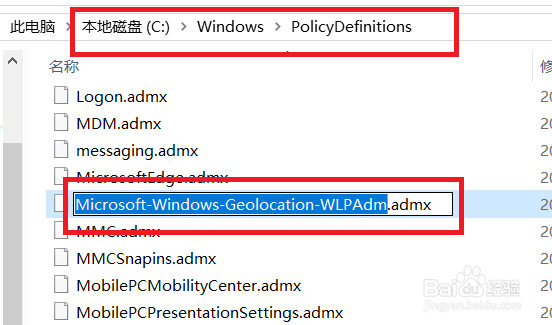
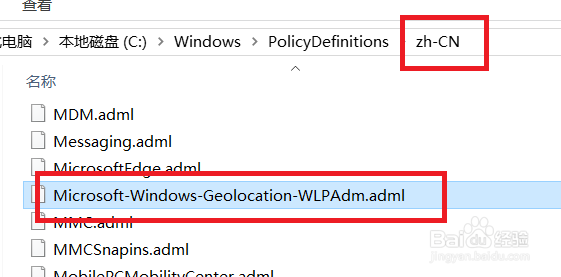
2、但是默认情况下,想删除这两个文件是无法删除的,如下面图中所示,尝试删除时,提示权限错误。

3、因此需要对 这两个文件进行提权,首先点击win10的搜索栏,输入cmd,然后再命令提示符上点右键,选择以管理员身份运行。

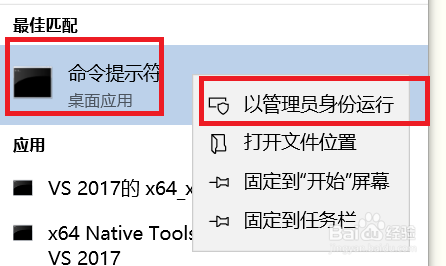
4、在打开的命令提示符里,执行下面这两个命令:takeown /F "C:\掳姗浚瑙WINDOWS\PolicyDefinitions\Microsoft-Windows-Geo造婷用痃location-WLPAdm.admx" /Atakeown /F "C:\WINDOWS\PolicyDefinitions\zh-CN\Microsoft-Windows-Geolocation-WLPAdm.admx" /A将这两个用户的权限修改为administrator。成功执行后,会显示成功,此文件(或文件夹) 现在由管理员组所有。
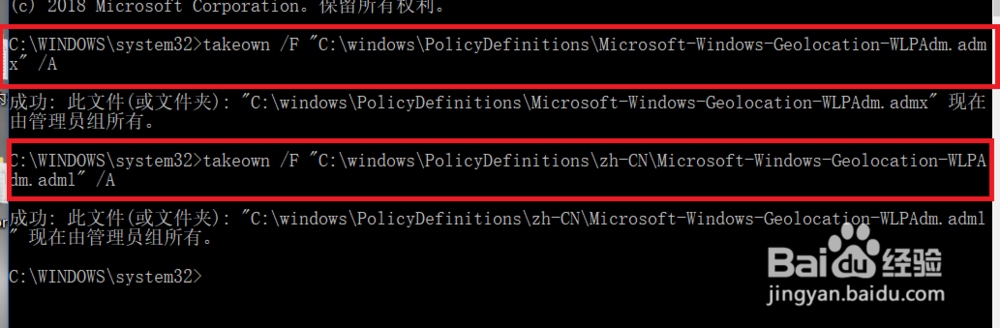
5、配置成功后,将这两个文件重命名,在后面加上.old后缀,如下面图中所示,会提示你,修改文件扩展名后,文件不可用。点击是即可。然后会提示你需要管理员的权限才能操作,点击继续。然后就可以重命名成功了。
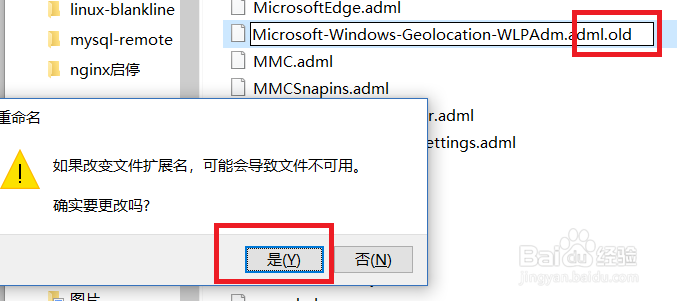

6、添加完成后,如下面图中所示。使用同样的操作,zh-CN子目录下的相同文件添加后缀名。
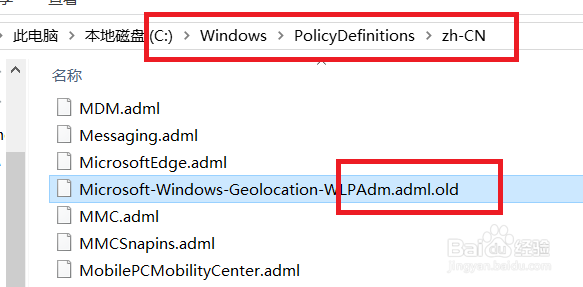
7、如果zh-CN子目录中的文件无法重命名。在文件上点右键,然后点击属性。在属性界面选择安全选项。在安全选项页面,点击administrators,然后把下面的完全控制勾选上,最后点击确定保存配置。


8、保存配置的时候,会提示修改系统的权限配置字样,不管他,点击确定即可。然后再重命名就不会出错了。这两个文件重命名完成后,再打开gpedit.msc就不会有任何报错了。
